在计算机使用过程中,经常会遇到系统故障或需要重新安装系统的情况。而制作一个可靠的系统启动盘是解决这些问题的关键。本文将介绍如何使用U盘来制作一个功能强...
2025-03-27 313 盘制作
随着电脑技术的不断发展,使用U盘来制作和安装ISO系统已经成为一种常见的方式。相比传统的光盘安装,使用U盘可以更加方便、快速,并且减少了光盘资源的浪费。本教程将详细介绍如何使用U盘来制作ISO系统以及如何使用U盘来进行系统安装。
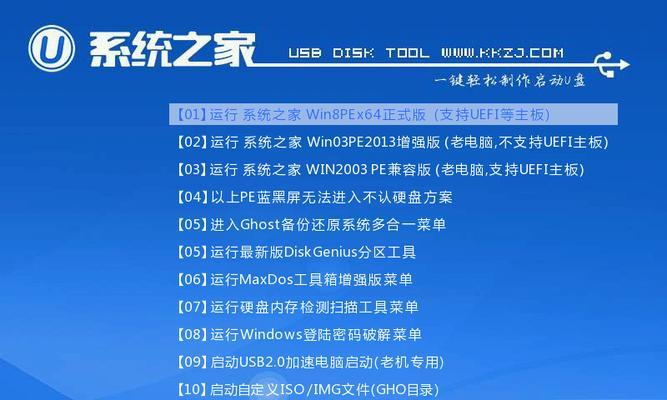
1.准备工作

在开始制作ISO系统前,我们需要准备一台可用的电脑、一根空的U盘以及需要安装的系统的ISO文件。
2.下载制作工具
为了制作ISO系统,我们需要下载并安装一个专门的制作工具。推荐使用Rufus,它是一个功能强大且易于使用的U盘制作工具。

3.打开Rufus
安装完Rufus后,打开该软件。在界面上可以看到一些选项,我们需要根据自己的需求进行设置。
4.选择U盘
在Rufus界面上,选择你要用来制作ISO系统的U盘。请确保选择的是正确的U盘,因为该操作会清空U盘中的所有数据。
5.选择ISO文件
在Rufus界面上,点击“选择”按钮,然后选择你准备好的ISO文件。请确保选择的ISO文件与你要安装的系统版本相匹配。
6.设置分区方案和文件系统
在Rufus界面上,我们可以设置U盘的分区方案和文件系统。通常,推荐选择默认选项。
7.开始制作ISO系统
设置完分区方案和文件系统后,点击“开始”按钮开始制作ISO系统。制作过程可能会需要一些时间,请耐心等待。
8.制作完成
当制作过程完成后,Rufus会提示制作成功。此时,我们已经成功将ISO系统制作到U盘中了。
9.设置电脑启动顺序
在安装系统前,我们需要将电脑的启动顺序设置为从U盘启动。在BIOS设置中,找到启动顺序选项,并将U盘设为首选启动设备。
10.安装系统
重启电脑后,它将从U盘启动,并进入到安装界面。按照界面上的提示,完成系统的安装过程。
11.安装完成
当系统安装完成后,重启电脑。此时,你已经成功使用U盘制作和安装了ISO系统。
12.注意事项
在使用U盘制作ISO系统过程中,需要注意保持U盘的稳定连接,避免中断造成制作失败。
13.其他制作工具
除了Rufus,还有其他一些制作工具也可以用来制作ISO系统。例如,UltraISO、WinSetupFromUSB等。
14.更新系统
安装完系统后,建议及时进行系统更新,以获得最新的安全补丁和功能改进。
15.使用U盘安装的其他用途
除了制作和安装ISO系统,使用U盘还可以进行数据备份、文件传输等多种用途。了解更多U盘的用途,可以提升日常工作和生活的效率。
通过本教程,我们学习了使用U盘制作ISO系统以及使用U盘安装系统的方法。相比传统的光盘安装,使用U盘可以更加方便、快速,并且减少了资源浪费。希望这篇文章能帮助到需要使用U盘制作和安装ISO系统的读者们。
标签: 盘制作
相关文章
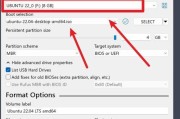
在计算机使用过程中,经常会遇到系统故障或需要重新安装系统的情况。而制作一个可靠的系统启动盘是解决这些问题的关键。本文将介绍如何使用U盘来制作一个功能强...
2025-03-27 313 盘制作

在计算机安装系统时,通常需要使用光盘进行安装,但是随着技术的发展,现在很多笔记本电脑已经没有光驱了,这时候使用U盘制作ISO镜像文件并进行系统安装就成...
2025-01-27 286 盘制作

在日常使用电脑的过程中,我们经常需要安装或重新安装操作系统。传统的安装方法需要使用光盘或通过网络下载,而这些方法常常耗时且不方便。然而,借助U盘制作安...
2024-08-07 301 盘制作

随着Windows7操作系统的退役,越来越多的用户转向Windows10系统。然而,购买正版Win10系统安装盘成本较高,所以很多人选择使用U盘来制作...
2024-06-15 460 盘制作
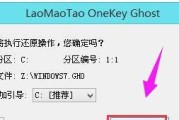
随着科技的发展和计算机操作系统的更新,制作ISO盘并使用它来安装系统已经成为一种常见的操作方法。本文将详细介绍如何制作ISO盘以及如何使用它来安装系统...
2024-03-28 342 盘制作

随着科技的进步和信息化的发展,越来越多的人开始使用U盘来传输和存储数据。然而,除了常规的文件传输功能外,U盘还有其他更为实用的用途。其中之一就是可以利...
2024-01-01 413 盘制作
最新评论